Garip yarı saydam kutular bazen Windows 11'in Ana ekranında görünebilir. hareket ettirirsen fare imleci bu kutunun üzerinde, işleri daha da kafa karıştırıcı hale getirmek için o alanda bir yükleme simgesi belirecektir. Windows 11'de bu gizemli hayalet kutulardan nasıl kurtulabileceğinizi görelim.
Windows 11'de Hayalet Kutulardan Nasıl Kurtulursunuz?
Windows Gezgini'ni yeniden başlatın
Windows Gezgini'ni yeniden başlatmayı deneyin ve bu hızlı geçici çözümün sorunu çözüp çözmediğini kontrol edin.
- Tıkla Arama simgesi.
- Tip Görev Yöneticisi arama alanında.
- Uygulamayı başlatmak için Görev Yöneticisine çift tıklayın.
- seçin İşlemler sekmesi.
- sağ tıklayın Windows Gezgini.
- Seçme Tekrar başlat.

Ana ekrana dönün ve hayalet kutuların hala orada olup olmadığını kontrol edin.
MiniSearchHost'u Devre Dışı Bırak
Bazı kullanıcılar, MiniSearchHost'u devre dışı bırakmanın Windows 11'in Ana ekranındaki gizemli kutular sorununu çözebileceğini öne sürdü.
- Görev Yöneticisini yeniden başlatın.
- Ardından, üzerine tıklayın süreçler sekme.
- bulun MiniAramaAna Bilgisayarı işlem.
- Üzerine sağ tıklayın ve seçin Devre dışı bırakmak.
⇒ Not: İşlemler sekmesinde MiniSearchHost'u bulamazsanız, Ayrıntılar sekmesi. Onu orada bulabilmelisin.
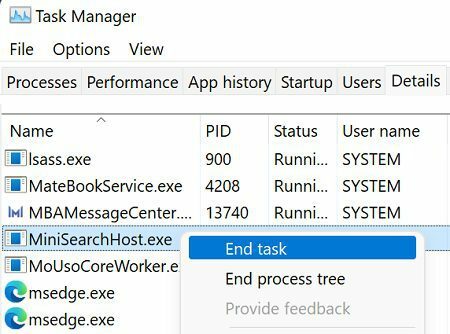
Ekran Sürücünüzü Güncelleyin veya Yeniden Yükleyin
Sorun devam ederse, ekran sürücünüzü güncellemeyi veya yeniden yüklemeyi deneyin.
- Başlat Aygıt Yöneticisi.
- Genişletin Ekran adaptörleri Bölüm.
- sağ tıklayın Ekran sürücüsü.
- Seçme Sürücüyü güncelle.

- Hayalet kutular hala oradaysa, Ekran Sürücünüze tekrar sağ tıklayın.
- Bu sefer seç Cihazı kaldır.
- Sürücüyü otomatik olarak yeniden yüklemek için bilgisayarınızı yeniden başlatın.
DISM ve SFC'yi çalıştırın
Bozuk veya eksik sistem dosyalarını onarmak için Sistem Dosyası Denetleyicisi ve Dağıtım Görüntüsü Hizmeti ve Yönetimi aracını kullanın.
- Yönetici haklarıyla Komut İstemi'ni başlatın.
- Aşağıdaki komutları tek tek çalıştırın ve her komuttan sonra Enter'a basın:
- dism /çevrimiçi /temizleme görüntüsü /restorehealth
-
sfc /scannow

- Bilgisayarınızı yeniden başlatın ve sonuçları kontrol edin.
Çözüm
Windows 11'de yarı saydam hayalet kutuları düzeltmek için Görev Yöneticisi ve Windows Gezgini işlemini yeniden başlatın. Ek olarak, MiniSearchHost işlemini devre dışı bırakın. Ardından, ekran sürücünüzü güncelleyin veya yeniden yükleyin. Bozuk veya eksik sistem dosyalarını onarmak için DISM ve SFC'yi de çalıştırabilirsiniz.
Bu çözümler sorunu çözmenize yardımcı oldu mu? Aşağıdaki yorumlara basın ve bize hangi yöntemin sizin için hile yaptığını söyleyin.